Ret PS4-fejlkode WS 37431 8
Miscellanea / / April 05, 2023
PlayStation 4 er en videospilskonsol lavet af Sony Computer Entertainment. Hvis du har en PS4, kan du oprette forbindelse til onlineverdenen fra PlayStation Network. Der er funktioner som PlayStation Store og PlayStation Plus til at spille spil med onlinespillere på din konsol. Der er dog et par problemer, du kan komme ud for, når du opretter forbindelse til PlayStation Network. En sådan er PS4-fejl WS 37431 8. Denne fejlkode opstår, når du ikke kan oprette forbindelse til onlineserveren. I denne artikel bringer vi dig en nyttig guide, der vil lære dig, hvordan du løser PS4-fejlkode WS 37431 8-problemet på din konsol. Så fortsæt med at læse!
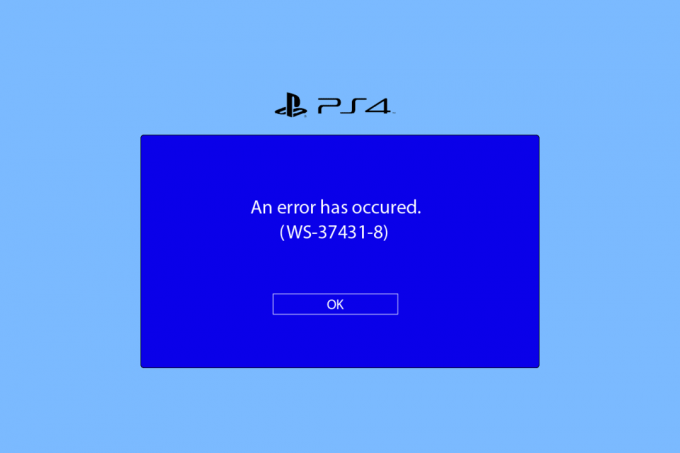
Indholdsfortegnelse
- Sådan rettes PS4 fejlkode WS 37431 8
- Metode 1: Genstart routeren
- Metode 2: Genopbyg PS4-databasen
- Metode 3: Skift MTU-indstillinger
- Metode 4: Skift DNS-indstillinger
- Metode 5: Nulstil PS4-konsollen
Sådan rettes PS4 fejlkode WS 37431 8
PS4-fejl WS 37431 8 ses normalt, når dine systemsoftwareopdateringsfiler ikke genkendes af konsollen og har fejlet. Der kan også være andre årsager, der kan forårsage denne fejlkode. Nedenfor har vi listet fejlfindingsmetoderne til at løse dette problem, så du kan oprette forbindelse til dine onlinevenner og spille dine yndlingsspil på PS4-konsollen.
Før du prøver en given løsning, skal du besøge PSN-tjenestestatus side for at sikre, at der ikke er nogen serverafbrydelse, og at alt kører korrekt.
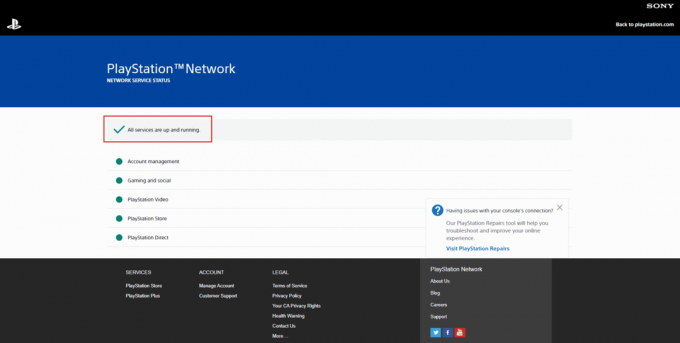
Hvis alle tjenester er oppe og køre korrekt, skal du følge disse metoder for at rette fejlen.
Metode 1: Genstart routeren
Prøv først at genstarte din Wi-Fi-router for at rette eventuelle fejl eller fejl med din netværksforbindelse. Følg trinene nedenfor for at genstarte din router.
1. Tryk på Power-knap på den router.
2. Derefter, koble frastrømkablet af din router og vent et par minutter.
3. Nu, oprette forbindelse igendetstrømkabel og tænd for Wi-Fi-routeren.
4. Vent, indtil netværksforbindelsen er genetableret, og opret forbindelse til dit netværk igen.
Metode 2: Genopbyg PS4-databasen
Genopbygning af databasen vil rette filerne, hvis de er blevet korrupte. Dette kan løse PS4-fejl WS 37431 8-problemet. Følgende er trinene til at genopbygge PlayStation-databasen.
1. Hold PS4 Power-knappen nede i 10-20 sekunder, og sørg for, at konsollen bipper to gange.
2. Tilslut derefter DualShock 4 controller til din PS4-konsol og tryk på PS4-knappen.
3. Tryk nu på X knap i controlleren.
4. Til sidst skal du vælge Genopbyg database mulighed som vist på billedet nedenfor.

5. Vent, indtil processen er afsluttet og PS4 konsol støvler op.
6. Nu, Tilslut din PS4 igen og kontroller, om du har rettet PS4 fejlkode WS 37431 8 eller ej.
Læs også:10 måder at løse PS4 bliver ved med at slukke
Metode 3: Skift MTU-indstillinger
En anden metode til at rette PS4 WS 37431 8 fejlkode er at ændre MTU-netværksindstillingen. Følg nedenstående trin for at gøre det.
1. Åben PS4-indstillinger fra Hjemmet.

2. Vælg Netværk indstilling.

3. Gå derefter til Konfigurer internetforbindelse menuen og vælg Brug Wi-Fi mulighed.
4. Konfigurer din netværksforbindelse fra Brugerdefinerede mulighed.
5. Vælg Wi-Fi forbindelse.
6. Skift IP-adresseIndstillinger til Automatisk.

7. Vælg derefter Angiv ikke mulighed for DHCP.
8. Vælg derefter Automatisk mulighed for DNS-indstillinger.
9. Vælg nu brugervejledning mulighed for MTU-indstillinger.

10. Her, ind 1473 MTU-nummer og vælg Næste.
11. Under Proxyserver, vælg Brug ikke mulighed.

Læs også:Ret PS4 WiFi-proxyserverfejl
Metode 4: Skift DNS-indstillinger
Hvis ovenstående metoder ikke løste PS4-fejlkoden WS 37431 8, skal du ændre DNS-indstillingen for dit netværk. Her er trinene til at ændre DNS-indstillingen i PS4-konsollen.
1. Naviger til Netværks indstillinger som vist i Metode 3.
2. Vælg derefter Konfigurer internetforbindelse mulighed.
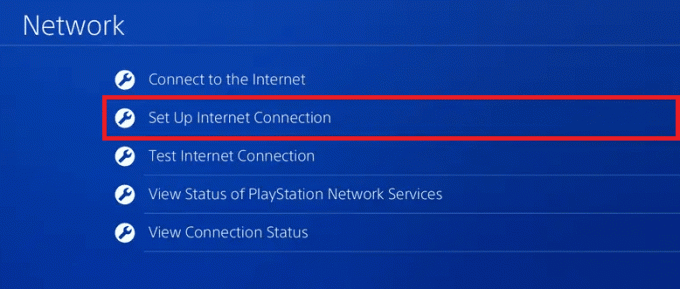
3. Vælg Brug Wi-Fi eller Brug et LAN-kabel mulighed.
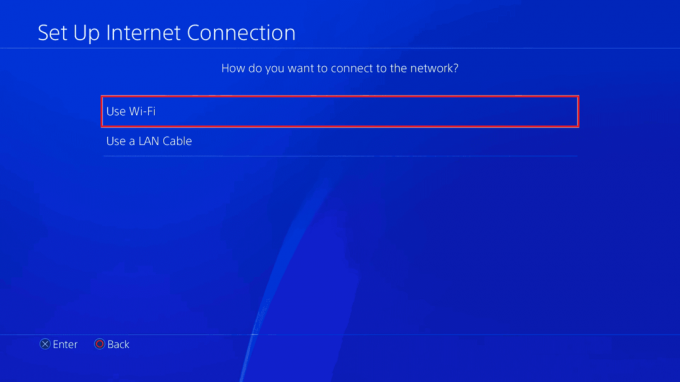
4. Her skal du vælge Brugerdefinerede mulighed.

5. Vælg derefter din Wi-Fi netværk og indtast adgangskoden.
6. Vælg Automatiske IP-adresseindstillinger.
7. Vælg derefter Angiv ikke i DHCP-indstillinger.

8. Vælg nu brugervejledning mulighed for DNSIndstillinger.

9. Gå ind i Primær DNS som 8.8.8.8 og Sekundær DNS som 8.8.4.4 henholdsvis.
10. Vælg derefter Næste mulighed.

11. Skift MTU-indstillinger til Automatisk.
12. Vælg Brug ikke mulighed i FuldmagtServer.

13. Til sidst skal du vælge Test internetforbindelse mulighed for at kontrollere, om din netværksforbindelse er korrekt konfigureret eller ej.
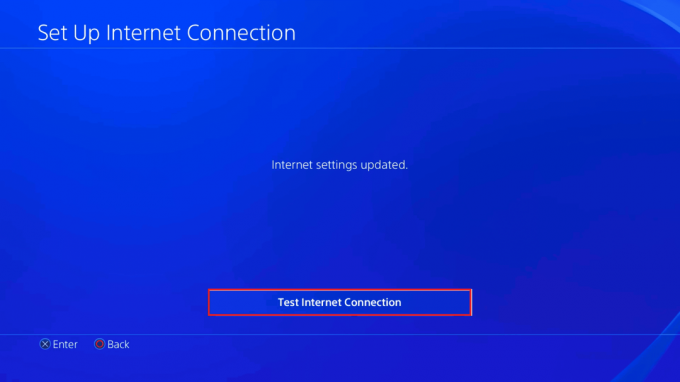
Læs også:Ret PS4-fejl CE-34788-0
Metode 5: Nulstil PS4-konsollen
Som en sidste udvej for at rette PS4 WS 37431 8 fejlkode, kan du nulstille PS4-konsollen. Følg nedenstående trin for at nulstille konsollen.
Bemærk: Dette vil slette alle data fra systemlageret. Så du skal oprette en sikkerhedskopi, før du udfører denne metode.
1. Start PS4Indstillinger menu.
2. Vælg her Initialisering mulighed.

3. Her, vælg at Initialiser PS4.

4. Vælg nu Fuld mulighed for helt at slette systemlagerdataene.

5. Til sidst skal du vælge Initialiser mulighed.

6. Til sidst skal du vælge Ja mulighed for at starte initialiseringsprocessen.
Bemærk: Det kan tage timer at nulstille din konsol.

Anbefalede:
- Sådan spiller du Tridle
- Ret Xbox One-fejl 0x80a40019
- Ret PS4-fejl CE 42555 1 problem
- Sådan starter du nogen offline på PS4
Vi håber, at denne artikel hjalp dig med at rette op på, at den nævnte server ikke kunne nås PS4 fejlkode WS 37431 8 problem på din konsol. Fortæl os venligst, hvilken af de givne metoder der fungerede for dig. Hvis du har spørgsmål eller forslag, er du også velkommen til at dele dem i kommentarfeltet nedenfor.

Elon Decker
Elon er tech-skribent hos TechCult. Han har skrevet vejledninger i omkring 6 år nu og har dækket mange emner. Han elsker at dække emner relateret til Windows, Android og de nyeste tricks og tips.



